
Enllaçar a una pàgina web, correu electrònic, número de telèfon o pàgina al Pages del Mac
Pots convertir text o determinats objectes (formes, línies, imatges, dibuixos, quadres de text, equacions, grups d’objectes i dibuixos animats) en un enllaç que et permeti:
Anar a un marcador (en un document de processament de text) o a una altra pàgina (en un document de disposició de pàgina)
Obrir un lloc web o missatge de correu electrònic
Trucar a un número de telèfon
Pots editar el text o les destinacions de l’enllaç, o eliminar els enllaços perquè el text torni a actuar com a text normal.
Afegir un enllaç
Ves a l’app Pages
 del Mac.
del Mac.Obre un document que contingui un objecte; després, amb la tecla Control premuda, fes clic en un objecte, quadre de text o text seleccionat que vulguis convertir en un enllaç, selecciona “Afegeix un enllaç” i, després, tria una destinació (“Pàgina web”, “Correu electrònic”, “Número de telèfon”, “Pàgina” o “Marcador”).
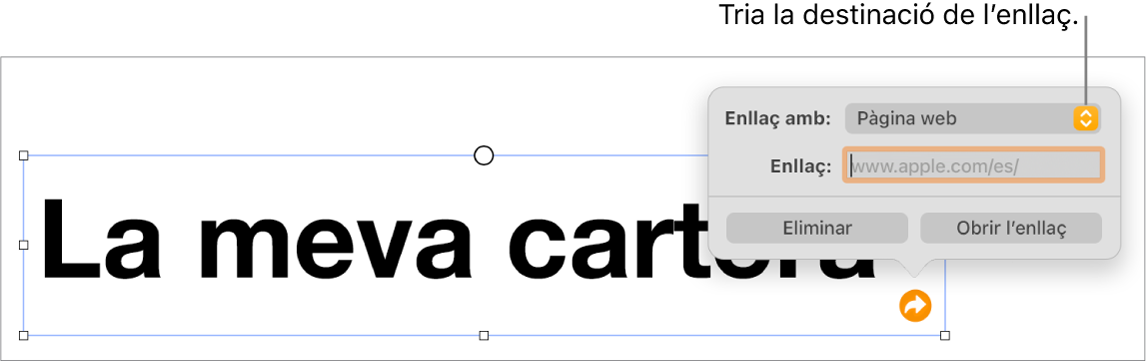
Especifica els detalls de la destinació:
Pàgina web: obre una pàgina web en un navegador web. Al camp “Mostra”, introdueix el text que vols que els lectors vegin. Per exemple, pot ser que vulguis mostrar el nom del domini en comptes de tota l’adreça web. Al camp Enllaç, introdueix l’URL de la pàgina web.
Correu electrònic: obre un missatge de correu electrònic amb les dades de l’adreça ja inserits al camp “Per a”. Al camp “Mostra”, introdueix el text que vols que els lectors vegin. Per exemple, pot ser que vulguis mostrar el nom del destinatari en comptes de tota l’adreça electrònica. Introdueix un assumpte al camp Assumpte o deixa’l en blanc.
Número de telèfon: truca a un número de telèfon. Al camp Número, introdueix un número de telèfon. Al camp “Mostra”, introdueix el text que vols que els lectors vegin. Per exemple, pot ser que vulguis mostrar el nom de l’empresa o de la persona a què pertany el número.
Pàgina: porta a una altra pàgina del document. Fes clic al menú desplegable Pàgina i després, selecciona la pàgina que vols enllaçar. Al camp “Mostra”, introdueix el text que vols que els lectors vegin.
Marcador: et porta al text que conté un marcador. Fes clic al marcador que vols enllaçar. Al camp “Mostra”, introdueix el text que vols que els lectors vegin.
Per verificar la destinació, fes clic al botó “Obre l’enllaç”, “Redacta un correu”, “Truca”, “Ves a la pàgina” o “Ves al marcador”, altrament, fes clic a la pàgina per tancar l’editor d’enllaços.

El text enllaçat apareix subratllat i al costat dels objectes enllaçats hi apareix un botó d’enllaç (que té l’aspecte d’una fletxa corbada).
Editar o eliminar un enllaç
Ves a l’app Pages
 del Mac.
del Mac.Obre un document que contingui un enllaç i fes clic al text enllaçat o al botó d’enllaç de l’objecte enllaçat, o bé fes doble clic a l’enllaç d’una cel·la de taula.
A l’editor d’enllaços, fes clic a “Edita”.
Fes els canvis que vulguis o fes clic a “Elimina”.
Quan eliminis un enllaç, el text de l’enllaç es conservarà, però el format d’enllaç s’eliminarà i l’enllaç ja no estarà actiu.
Quan acabis, fes clic al document per l’editor d’enllaços.
Pots activar o desactivar el format automàtic per a les URL, les adreces de correu i els números de telèfon
El Pages detecta automàticament adreces web (URL) i adreces electròniques vàlides i els dona un estil (per exemple, les subratlla o els canvia el color) per indicar que són enllaços actius. Els números de telèfon no tenen el format d’enllaç per omissió, però pots activar el format automàtic per als números de telèfon. També pots desactivar el format automàtic dels enllaços per a les URL i adreces de correu.
Per canviar si el Pages aplica o no el format d’enllaços actius a les URL de llocs web, adreces de correu i números de telèfon, pots actualitzar la configuració del format automàtic.
Ves a l’app Pages
 del Mac.
del Mac.Obre un document, selecciona Pages > Configuració (al menú “Pages” de la part superior de la pantalla).
Fes clic a Autocorrecció a la part superior de la finestra de configuració.
A la secció Format, fes una de les accions següents:
URL de llocs web i adreces de correu: marca o desmarca la casella de selecció “Afegeix enllaços automàticament a pàgines web i correus electrònics”.
Números de telèfon: marca o desmarca la casella de selecció “Afegeix enllaços automàticament a números de telèfon”.
Si no vols que els enllaços tinguin format però vols que continuïn actius, selecciona “Afegeix enllaços automàticament a pàgines web i correus electrònics” o “Afegeix enllaços automàticament a números de telèfon” i desmarca “Aplica l’estil d’enllaç automàticament”.
La configuració s’aplica al text nou que introdueixes a tots els documents del Pages. Els enllaços existents no es veuen afectats pel canvi.
Consell: Pots afegir un botó a la barra d’eines que obri l’editor d’enllaços quan hi ha text seleccionat al document.